Использование приложений с личным представлением в Microsoft Teams
Некоторые приложения имеют личную возможность, позволяя использовать их за пределами канала или чата, но по-прежнему в Teams.
Например, OneNote предоставляет частную рабочую область в Teams, в то время как Планировщик и Wrike предлагают с высоты птичьего полета все ваши задачи, которые вы или ваша команда добавили в качестве вкладок канала.
Добавление личного приложения
Перейдите в раздел Приложения в левой части Teams, а затем найдите или просмотрите категории приложений, чтобы найти новые. Найдите приложения с личным приложением , перечисленным в качестве возможности.
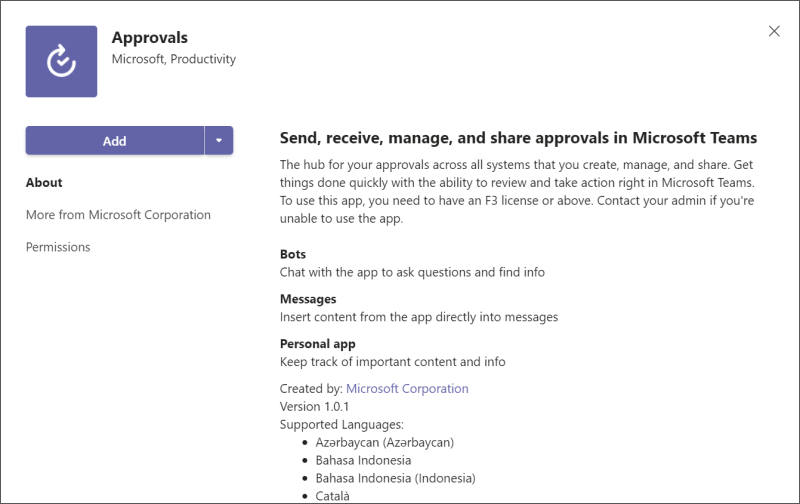
Что касается добавления приложения, просто нажмите кнопку Добавить!
Доступ к личному приложению или закрепление
В левой части Teams выберите Дополнительные добавленные приложения 
Совет: Вы также можете увидеть приложения, которые, по мнению вашей организации, вы хотите.
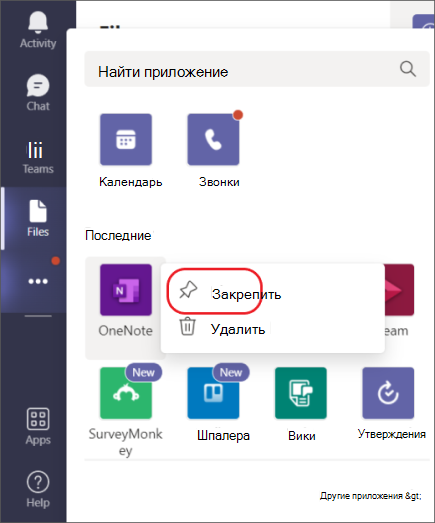
Щелкните правой кнопкой мыши значок приложения, чтобы закрепить 










